Transformando um Modelo de Subdivisão
O modo Transformar da ferramenta Editar Subdivisão permite realizar uma variedade de operação em um objeto primitivo de subdivisão, dependendo dos submodos selecionados. Os sub-modos Deslocar e Rotacionar ativam o Manipulador 3D com as alças lineares, planares e de rotação para remodelar a face, borda ou vértices selecionados da malha da gaiola. O sub-modo de Escala ativa o manipulador 3D com as alças lineares e planares que permitem redimensionar a face, borda ou vértices da malha da gaiola.
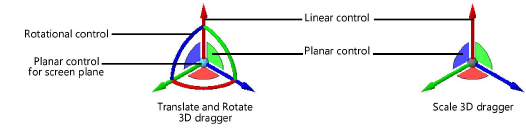
As entidades de malha de gaiola selecionadas e a seção correspondente do modelo de subdivisão são completamente excluídas do desenho se você pressionar a tecla Excluir enquanto estiver no modo Transformar; excluir uma face dessa maneira cria as bordas abertas necessárias para algumas edições de subdivisão. Malha de gaiola excluída e faces de modelo podem ser restauradas porAplicando uma ponte de bordas abertas de um modelo de subdivisãoou pelaFazendo uma Abertura em um Modelo de Subdivisão. Uma face do modelo de subdivisão pode ser removida de forma que possa ser adicionada de volta ao modelo posteriormente Fazendo uma Abertura em um Modelo de Subdivisão.
Três modos adicionais tornam fácil a seleção de uma porção da malha da gaiola a ser editada. O submodo de Reposicionamento permite a você reposicionar o manipulador 3D sem afetar o objeto selecionado. O modo Alinhar à Gaiola mantém o Manipulador 3D alinhado com a entidade da malha da gaiola selecionada, e o sub-modo modo Alinhar ao Plano de Trabalho mantém o Manipulador 3D alinhado ao plano de trabalho. Um comando do menu de contexto disponível no modo Transformar ou Modelagem Espelhada permite selecionar todas as bordas que formam um loop com um único comando.
